¡Word y PDF son dos de los formatos de documentos más populares en el mundo digital! E incluso entonces, a veces necesita convertir documentos Palabra a archivos (PDF) , que se acepta básicamente en todas partes. Aquí es cuando necesita Word para convertirlo a PDF.

En nuestro artículo anterior, cubrimos algunos de los mejores Editores de PDF gratuitos y de pago. Y hoy, estamos hablando de los mejores convertidores de Word a PDF para Mac.
Lo que pasa con Mac es que puede contar con múltiples formas de convertir un archivo de Word a PDF. Puede usar opciones nativas, software gratuito, plataformas en línea o herramientas de conversión dedicadas. Con este entendimiento, hemos creado una lista completa de los mejores convertidores de Word a PDF para Mac. Algunos de ellos no están diseñados específicamente para Mac, pero puede hacer el trabajo con ellos.
Si tiene un archivo de Word en el archivo adjunto del correo electrónico que necesita descargar como PDF, simplemente abra ese archivo en Google Chrome, presione Cmd + P para que aparezca el menú de impresión. Cambie el destino para guardar como PDF. No es una suposición intuitiva, pero funciona.
Las mejores aplicaciones para convertir Word a PDF para Mac
Solo hay una forma efectiva de convertir Word a PDF en Mac. La calificación original del sitio significa que no tiene que instalar ni usar software de terceros. Todo sucede dentro de tu Mac, siempre que tengas un archivo de Word listo.
#1 Uso de la vista previa - Opciones originales gratuitas
Preview es la aplicación predeterminada de macOS para abrir PDF, imágenes e incluso otros archivos de documentos. Resulta que también puede usarlo para convertir un archivo de Word a PDF. Si desea convertir un archivo de Word a PDF rápidamente, puede contar con este método.
Para usar esto, debe abrir el archivo de Word con Vista previa. Puede hacerlo eligiendo Abrir con -> Vista previa en el menú contextual. Ahora, puede ver el documento de Word en Vista previa. Ahora puede ir a Archivo -> Exportar como PDF. Simplemente elija el destino y el archivo PDF se guardará.
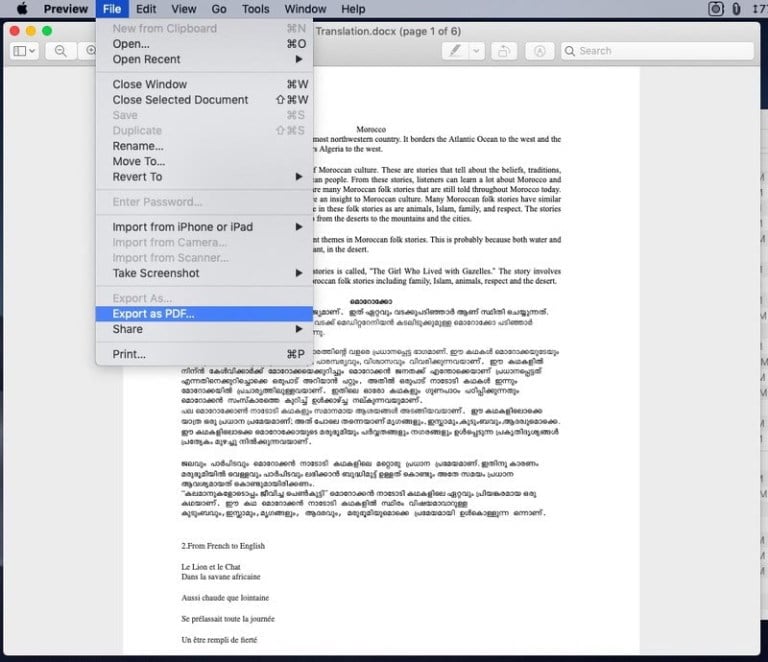
Donde parece simple
Este proceso es muy simple pero viene con algunos inconvenientes.
La vista previa no le permite convertir archivos de Word a PDF de forma masiva. Tienes que descargar todos los archivos uno por uno y hacer la conversión. También se debe tener en cuenta que Vista previa no proporciona la mejor vista del archivo de Word antes de la conversión. Puede contar con este método si necesita la forma más rápida y sencilla de convertir Word a PDF en Mac.
Hay pocos programas Mac gratuitos para convertir Word a PDF, ya sabes. Algunos de estos elementos están incluidos, mientras que otros se pueden descargar. Sin embargo, hemos seleccionado el mejor software de macOS para hacer el trabajo.
#2 Microsoft Word para Mac - Software gratuito para macOS
Esto supone que ya ha Instalar Microsoft Word en una Mac su. Entonces, si crea un solo documento de Word usando MS Word, puede convertir el archivo a PDF usando el mismo programa. En comparación con Preview, ofrece un flujo de trabajo mucho más fluido, ya sabes.
Para hacer esto, debe abrir el archivo de Word con MS Word en su Mac. Ahora, ve a Archivo > Guardar como. En el siguiente cuadro de diálogo, puede seleccionar PDF de las opciones disponibles. También puede especificar la calidad deseada del documento PDF. Presione el botón Guardar y el archivo de Word se convertirá a PDF.
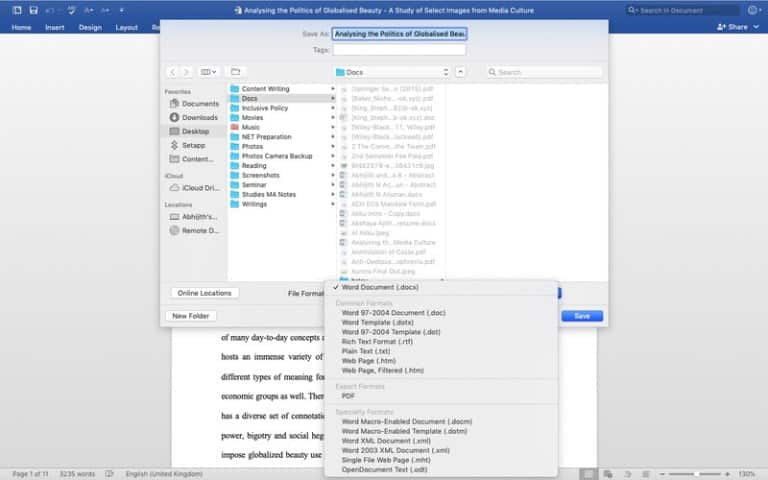
Donde parece simple
Nuevamente, no puede convertir documentos de Word de forma masiva. Este método tampoco es posible si no tiene instalado MS Word. Por ejemplo, si descarga un documento de Word de la web, no puede usar esta opción con mucha frecuencia.
Alternativa a MS Word en macOS
Bueno, hay algunas otras opciones para hacer eso también. Puede usar los siguientes métodos si desea convertir Word a PDF con facilidad.
Puede usar la aplicación Pages ya preinstalada en Mac para abrir un documento de Word y exportarlo a PDF. Es una excelente opción si no tiene Word instalado en el dispositivo.
TextEdit en Mac también es una gran opción. Puede abrir un archivo de Word con TextEdit y elegir Exportar como PDF en el menú Archivo. Sin embargo, es posible que esta opción no represente correctamente el formato y las fuentes.
Estos métodos son excelentes cuando necesita un flujo de trabajo más fluido. La mejor parte de MS Word y Pages es que puede editar el documento antes de convertirlo.
#3 Smallpdf.com – Aplicación gratuita de conversión de Word a PDF en línea
Smallpdf.com es una de las formas más efectivas de convertir un archivo de Word a PDF y hacer muchas otras cosas. En realidad, es un paquete completo de edición de PDF al que puede acceder en línea y no requiere su correo electrónico, a diferencia de muchos servicios similares.
استخدام Smallpdf Suficientemente simple. Puede abrir el sitio web en el navegador Mac y arrastrar y soltar el archivo de Word que desea convertir. En cuestión de segundos, Smallpdf.com cargará el archivo, lo convertirá y le proporcionará un enlace para descargarlo. Incluso te permite guardar un PDF en Google Drive o Dropbox.
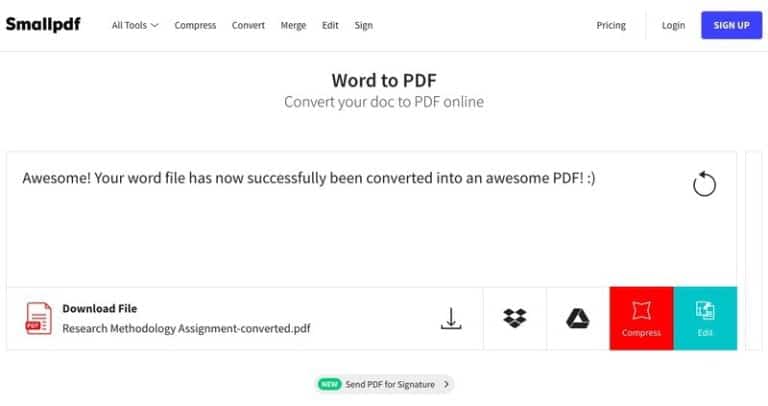
Donde parece simple
Los convertidores de Word a PDF en línea son geniales. Pero no todo el mundo quiere subir archivos confidenciales a otro servidor. Esta es una de las razones por las que puede que no te guste esta opción. Además, este método necesita una conexión constante a Internet.
alternativas
Por supuesto, Smallpdf.com no es la única forma de convertir un documento de Word a PDF en línea. También puede usar Google Drive para este propósito. Puede cargar el archivo en Google Drive, abrirlo y seleccionar "Descargar como PDF" en la opción de archivo. Nuevamente, es posible que desee cargar los archivos en un pez más grande.
Por lo tanto, puede confiar en los métodos en línea si está convirtiendo algo que no es muy confidencial. En el lado positivo, no necesitarás instalar/descargar nada.
#4 Wondershare PDF Element - Convertidor de Word a PDF de pago
Esta es la mejor opción cuando necesita más control sobre la conversión de Word a PDF. El único punto es que debe estar preparado para pagar por estas características. Entre los cientos de suites de PDF que existen, hemos elegido las mejores.
Elemento PDF Wondershare De hecho, es una de las mejores opciones para convertir un documento de Word a PDF. Vale la pena señalar que la herramienta puede hacerlo mucho mejor, desde modificar archivos PDF hasta cifrarlos. Entonces, ya sea algún tipo de anotación o edición completa, Wondershare PDFelement hará el trabajo.
Otro gran beneficio es que puede usar Wondershare PDFelement para acciones masivas. Si desea convertir archivos por lotes a pdf en Mac, esta es la mejor opción. La interfaz de usuario es muy similar a la suite de Office, por lo que no debería tener problemas para adaptarse.
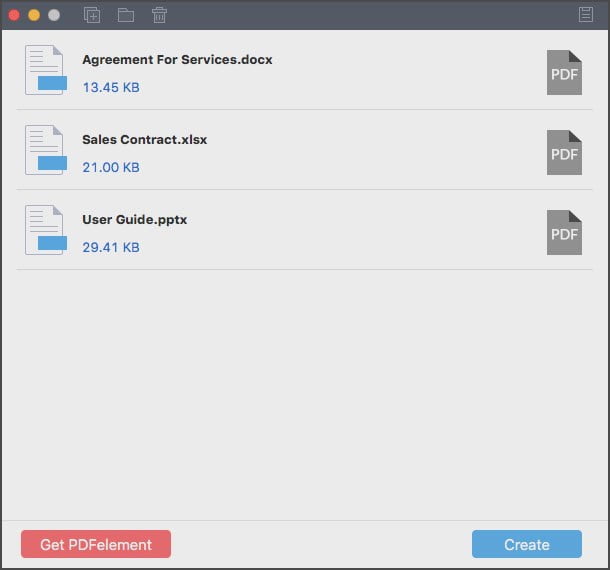
Donde parece simple
No se puede negar que Wondershare PDFelement es una de las mejores herramientas de PDF, sin embargo, debe pagar un alto precio por esta herramienta. Habiendo dicho eso, puedes hacer todas las conversiones y ediciones localmente.
alternativas
Bueno, también hay muchas otras opciones cuando quieres hacer el mismo trabajo. Por ejemplo, tenemos Adobe Acrobat, donde hay que pagar un alto precio como cuota de suscripción. Por otro lado, cuando se trata de herramientas dedicadas, el enfoque también es menor. En el lado positivo, obtienes un paquete de edición de PDF cuando pruebas uno de estos métodos. Si ella hiciera estas cosas es parte de ser profesional, eso sería genial.
¿Las mejores formas de convertir archivos de Word a PDF?
Creemos que ha visto cuatro de las formas más efectivas de convertir documentos de Word a PDF. Dependiendo de sus requisitos y presupuesto, puede elegir cualquiera de ellos. Por ejemplo, si solo necesita una conversión simple de Word a PDF, le recomendamos que utilice la opción de exportación integrada en MS Word. Por otro lado, si está buscando acciones masivas y más controles, creemos que algo como PDFelement podría tener sentido. No estaríamos varados fuera de las soluciones, por lo que tiene múltiples opciones aquí.







